Jak przenieść muzykę z iTunes na iPhone'a
Przez Vernon Roderick, Ostatnia aktualizacja: 28 września 2019 r
Muzyka uspokaja dusze, podnosi ducha i przywraca róże do naszych policzków. Jako fan iPhone'a lub Apple'a iTunes staje się w pewnym momencie nieusuwalny. Ale twoje umiejętności zostaną przetestowane, gdy spróbujesz przenieś muzykę z iTunes na iPhone'a. Jeśli chcesz, aby działał szybko, bezpiecznie i bez zakłócania jakości twoich plików audio, potrzebujesz apt hacków i sztuczek. Co ciekawe, możesz wymieniać muzykę na iPhone'a bez wywoływania iTunes. Dzięki temu Twój iPhone stanie się odtwarzaczem muzycznym zamykającym bibliotekę iTunes.
Dzisiaj poznamy najbardziej ulubione i najłatwiejsze sposoby synchronizacji biblioteki muzycznej iTunes z iPhonem, aby uzyskać wciągające wrażenia z dowolnego miejsca.
Część 1: Jak przenieść muzykę z iTunes na iPhone'a bez iTunes Część 2: Ręczne i automatyczne sposoby synchronizacji biblioteki muzycznej iTunes z iPhone'emCzęść 3: Inne możliwościWnioski
Część 1: Jak przenieść muzykę z iTunes na iPhone'a bez iTunes
Aby przenieść muzykę z iTunes na iPhone'a bez iTunes, przede wszystkim należy sprawdzić następujące punkty.
- Pobierz aktualizacje iTunes: Przed próbą sparowania urządzeń musisz uruchomić najnowszą wersję iTunes. iTunes automatycznie sprawdza dostępność aktualizacji po każdym uruchomieniu. Możesz go jednak ulepszyć, naciskając przycisk Pomoc menu i wybierz Sprawdź aktualizacje. Po zaktualizowaniu iTunes zamknij go.
- Ogólna zasada: iTunes obsługuje tylko synchronizację jednokierunkową z iOS bez transmisji przeciwprądowej. Tak długo, jak masz utwory w bibliotece iTunes, a nie na iPhonie, nie zostaną one usunięte.
Teraz wprowadzimy tutaj program szybkiego transferu:
Jako najszybszy transfer iPhone'a, FoneDog oferuje bezpłatne i kompleksowe narzędzie do importowania plików z biblioteki iTunes za pomocą jednego kliknięcia. Jest wyposażony w intuicyjny interfejs do łatwego zarządzania plikami multimedialnymi na różnych urządzeniach. Co więcej, zapewnia kompleksowy pakiet narzędzi z narzędziem do odzyskiwania danych, narzędziem do czyszczenia dysku i darmowymi funkcjami dla systemu Mac OS. Przeniesienie telefonu FoneDog przeciera szlak w bezpiecznym przenoszeniu plików multimedialnych na urządzeniach bez krwotoku danych.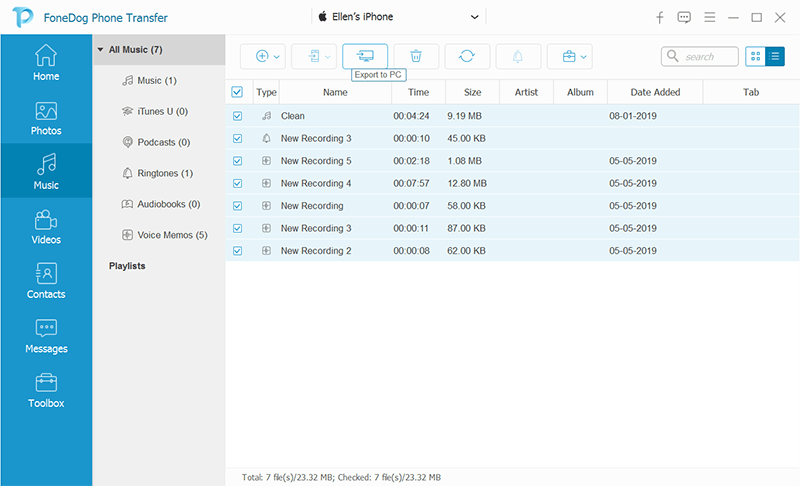
Jak korzystać z FoneDog do przesyłania plików
Zapomnij o fantazji; FoneDog ucieleśnia bezproblemowy program, który wykona zadanie przy minimalnym fanfarach i wysiłku. Musisz tylko pobrać i zainstalować narzędzie przed sparowaniem urządzeń.
- Otwórz FoneDog Phone Transfer po pobraniu i zainstalowaniu go.
- Wybierz preferowaną opcję przesyłania z iTunes na iPhone'a.
- Sparuj urządzenia i dotknij „Zaufaj temu komputerowi”Na iOS.
- Wybierz typ danych, który chcesz przenieść. W takim przypadku wybierz muzyka i uderz przelew.
- Wygeneruj lub określ z góry miejsce docelowe zamiany plików.
Część 2: Ręczne i automatyczne sposoby synchronizacji biblioteki muzycznej iTunes z iPhone'em
Automatyczny transfer muzyki
Automatyczna synchronizacja muzyki ułatwia importuj muzykę do iPhone'a w mgnieniu oka.
- Uruchom aplikację iTunes.
- W lewej górnej części okna iTunes kliknij ikonę iPhone'a po prawej stronie opcji multimediów.
- W oknie iTunes kliknij kartę menu Muzyka w lewym okienku.
- Aby wykonać transfer plików wsadowych, kliknij przycisk opcji obok Cała muzyka
- Jeśli chcesz przejrzeć niektóre utwory z iTunes, naciśnij przycisk opcji obok Salected listy odtwarzania, albumy, gatunki i artyści. Możesz wskazać listy odtwarzania, gatunki, albumy i wykonawców poniżej, przeglądając w dół i klikając elementy, które chcesz zsynchronizować.
- Wreszcie, aby automatycznie rozpocząć synchronizację plików z telefonem iPhone, kliknij Zastosuj.
- Zezwól iTunes i iPhone'owi na pobranie go z tego miejsca.
Ustaw tryb ręcznego przesyłania
Alternatywnie możesz ponownie skonfigurować program do ręcznej synchronizacji. Ta metoda przekłada się na lepszą kontrolę synchronizacji iTunes z iPhonem. Upewnij się, że przełączasz się z trybu automatycznego. Aby to zrobić, przejdź do górnego okna iTunes, naciśnij Podsumowanie przycisk z lewego panelu. Kliknij pole wyboru obok Ręcznie zarządzaj muzyką funkcja aktywująca ten tryb. Na koniec kliknij zastosować aby zapisać ustawienia. Wykonaj poniższe kroki, aby wykonać ręczny transfer z prostym wyborem i upuszczenie na iPhone'a.
- Przejdź na lewą stronę panelu okna iTunes, wskaż Biblioteka Poniżej kliknij opcję Piosenki. Wybierz wstępnie Albumy, Gatunki lub Artyści, a następnie przewiń do domu w dopasowanych utworach lub plikach multimedialnych.
- Teraz możesz bez wysiłku szarpać i upuszczać utwory z głównego ekranu iTunes na iPhone'a za pomocą jego ikony w lewym panelu poniżej urządzenia. Aby szybko przesłać partię, zatrzaśnij klawisz polecenia i wybierz pliki.

Część 3: Inne możliwości
Importuj muzykę z iCloud na iPhone'a
Jeśli masz utwory, które chcesz przenieść w iTunes Store, możesz je rozpakować bezpośrednio przez iDevice.
- Kliknij iTunes Store na swoim iPhonie.
- Stuknij „Kupione” w dolnej części okna.
- Stuknij w „Muzyka” i wybierz „Nie na tym iPhonie”.
- Wybierz gatunek, z którego chcesz importować utwory.
- Następnie uzyskasz dostęp do kolekcji piosenek. Sortuj wymienione utwory według czasu, nazwy i tytułu wykonawcy.
- Znajdź utwory, które chcesz przenieść, i kliknij strzałkę pobierania obok pliku. Wybierz „Pobierz wszystko”, aby przenieść wszystkie pliki multimedialne na iPhone'a.
Zbierz muzykę z iCloud na iPhony przez iTunes
Dzięki iTunes, przenoszenie muzyki z iCloud na iPhone'a jest dziecinnie proste. Najpierw pobierz utwory z iCloud do iTunes na PC, a następnie zsynchronizuj pliki z iTunes do iPhone'a.
- Uruchomić iTunes i wybierz iTunes sklep. Zaloguj się na konto, od którego kupiłeś utwory.
- Wybierz "Zakupione”I wybierz„muzyka".
- Wybierz "Nie w mojej bibliotece”W prawym górnym rogu okna.
- Zaznacz utwory, które chcesz przenieść, i kliknij strzałkę pobierania obok każdego pliku. Wybierz "Pobierz All”Do transferu partii jednym kliknięciem.
- Podłącz swój iPhone i kliknij kartę Urządzenie.
- Wybierz „Muzyka” w obszarze „Ustawienia”. Zaznacz pole Synchronizuj muzykę i wybierz źródło utworów, które chcesz zaimportować do iDevice.
- Kliknij Zastosuj, aby zamienić pliki z iCloud na iPhone'a.
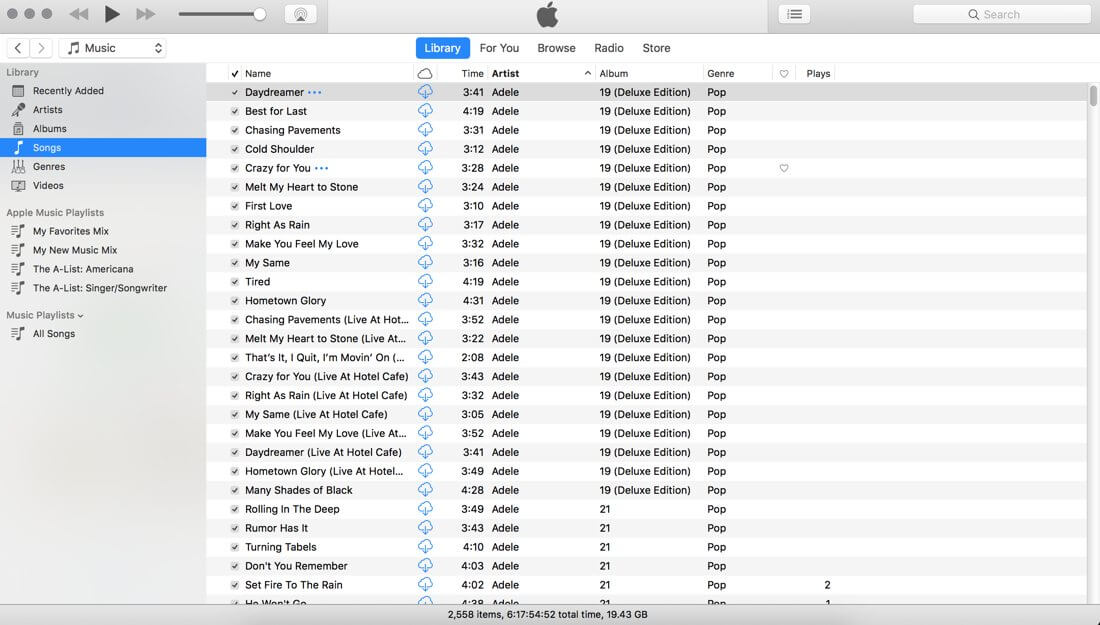
Wnioski
Podsumowując, możesz łatwo rozwiązać jak przenieść muzykę z iTunes na iPhone'a. iPhone zapewnia przenośne korzyści jako odtwarzacz muzyki, ale pozostaje podatny na utratę danych, kradzież, ograniczenia przestrzeni i nieprawidłowe działanie. Przenoszenie plików między urządzeniami w celu wykonania kopii zapasowej bogactwa muzyki nie powinno już bić twoich mózgów. Użyj przydatnych narzędzi, takich jak FoneDog iPhone Transfer, aby zabić dwa ptaki jednym kamieniem. To sprawia, że przesyłanie plików jest proste, szybkie i wydajne bez obciążania iTunes i synchronizacji iCloud. FoneDog jest łatwo dostępny, ponieważ jest bezpłatny ze wszystkimi dzwonkami i gwizdkami, aby ułatwić pracę w środowisku cyfrowym.
Proszę bardzo! Subtelne metody, których potrzebujesz przenieś muzykę z iTunes na iPhone'a w najkrótszym czasie.
Zostaw komentarz
Komentarz
Przeniesienie telefonu
Przesyłaj dane z iPhone'a, Androida, iOS i komputera do dowolnego miejsca bez żadnych strat dzięki FoneDog Phone Transfer. Takich jak zdjęcia, wiadomości, kontakty, muzyka itp.
Darmowe pobieranieGorące artykuły
- Jak szybko i łatwo przesyłać filmy wideo do iPhone'a!
- Przewodnik na temat przenoszenia muzyki z Androida na Androida
- Kompletny przewodnik na temat przesyłania danych iPhone'a w 2020 roku
- Jak przenieść z Androida na iPhone'a w 2020 roku?
- Jak przenieść iTunes na Androida [2020 Zaktualizowano]
- 5 Najlepsze oprogramowanie do przesyłania plików w 2020 roku
- Jak przesyłać pliki z komputera na iPada bez iTunes w 2020 r
- Twój przewodnik na temat tworzenia dzwonków na iPhone'a 6 w 2020 roku
/
CIEKAWYDULL
/
PROSTYTRUDNY
Dziękuję Ci! Oto twoje wybory:
Doskonały
Ocena: 4.8 / 5 (na podstawie 72 oceny)
